Einträge im Visualisierungsstil
Im Folgenden werden diejenigen Stileinträge beschrieben, die Sie als Nutzer kennen müssen, um das Aussehen der Visualisierung oder der Elemente zu beeinflussen.
Ein Visualisierungsstil kann grundsätzlich mit dem Visualisierungsstil-Editor bearbeitet werden. Den Editor können Sie im Visualisierungsmanager aufrufen. Wenn dort ein Stil voreingestellt ist, dann können Sie den Editor mit diesem Stil öffnen, um einen neuen (davon abgeleiteten) Stil zu erstellen. So ist es aus unserer Sicht am einfachsten einen eigenen Visualisierungsstil zu erstellen.
Gehen Sie wie folgt vor:
Wählen Sie einen Visualisierungsstil aus, der Ihren Vorstellungen am nächsten kommt.
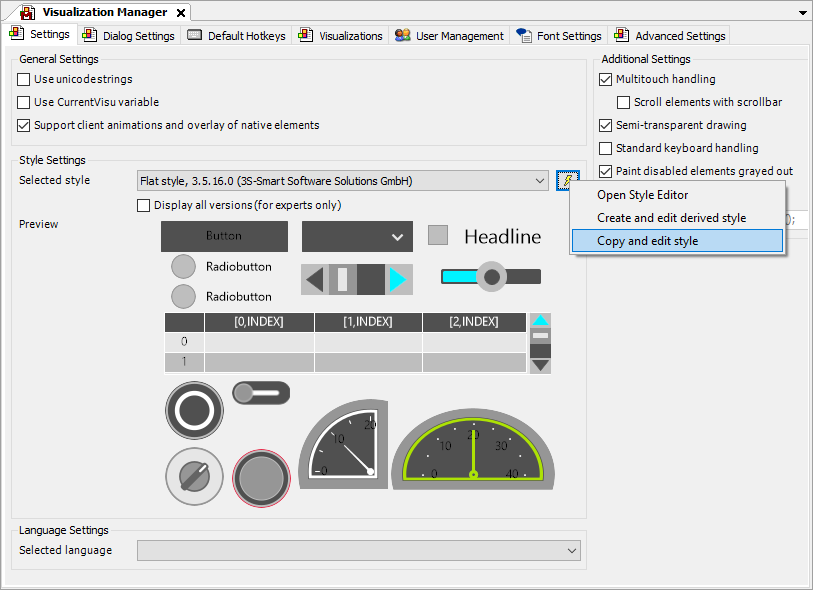
Verwenden Sie den Befehl Stil kopieren und bearbeiten im Visualisierungsmanager.
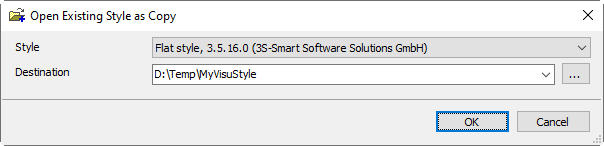
Wählen Sie einen leeren Ordner, bestätigen Sie den Dialog und bearbeiten Sie den Stil im Visualization Style Editor.
Der Visualisierungsstil-Ediotr erscheint. Die Stileinträge finden Sie auf der Registerkarte Stileigenschaften.
Schalten Sie den Einfügemodus mit dem Befehlsicon
 um.
um.Der Einfügemodus in der Registerkarte Stileigenschaften ist auf flach gestellt.
Wichtig
Wenn der Einfügemodus auf flach gesetzt ist, können Sie die Stileintragsnamen aus den folgenden Tabellen übernehmen.
Schriftarten
Sie können beliebig viele Schriftarten mit Namen erstellen.
Diese Schriftarten können dann in den Visualisilerungselementeigenschaften in Texteigenschaften Schriftart ausgewählt werden.
Stileintrag | Typ | Beschreibung |
|---|---|---|
Font-Standard | Font | Wird in mehreren Elementen als Standardeinstellung für die Schriftart verwendet |
Font-Heading | Font | |
Tooltip-Font | Font | >= CODESYS Visualization 4.4.0.0 Wird als Schriftart für Tooltips verwendet Hinweis: Aktuell werden nur |
Farben
Farben in RGB-Syntax:
0x<alpha><red><green><blue>
Wenn keine Beschreibung vorhanden ist, sollte der Name des Stileintrags selbsterklärend sein. Es kann eine beliebige Anzahl von Farben mit Namen erstellt werden. Diese Farben können dann ausgewählt werden, wenn in den Eigenschaften eine statische Farbkonfiguration vorgesehen ist.
Stileintrag | Typ | Beschreibung |
|---|---|---|
Visualization-Background-Color | Color | Farbe für den gesamten Hintergrund der Visualisierung und zum Auffüllen in der isotropen Ansicht |
Dialog-ModalBackgroundColor | Color | Halbtransparente Farbe, die verwendet wird, um den Hintergrund zu verdunkeln, wenn ein Dialog geöffnet wird |
Element-Control-Color | Color | Farbe mit der ein Visualisierungselement (Schaltfläche, Tabelle, Scrollbar, etc.) gefüllt wird |
Element-Control-BrightColor | Color | Farbe für Spinbox, Schieberegler, Tabelle |
Element-Control-DarkColor | Color | Hintergrundfarbe für Spinbox, Schieberegler, Tabelle |
Element-Frame-Color | Color | Rahmenfarbe der meisten Elemente |
Element-Fill-Color | Color | Füllfarbe von Elementen (beispielsweise Textfeld) |
Element-Background-Color | Color | Hintergrundfarbe für Tabelle, Alarmtable, Alarmbanner, Texteditor |
Element-Alarm-Frame-Color | Color | Verwendet in Schaltfläche, Scrollbar, Textfeld, Spinbox |
Element-Alarm-Fill-Color | Color | Verwendet in in Schaltfläche, Scrollbar, Textfeld, Spinbox |
Element-Alarm-Color | Color | Wird benötigt für die Kompatibilität mit V3.4-Projekten |
Element-Table-Grid-Color | Color | Verwendet in Tabelle |
Element-Table-SelectionColor | Color | Verwendet in Tabelle |
Element-GroupBox-FrameColor | Color | Verwendet in Groupbox |
BasicElement-Frame-Color | Color | Verwendet in Rechteck, Polygon, Kreissektor, Line als Standardfarbe für den Rahmen |
BasicElement-Fill-Color | Color | Verwendet in Rechteck, Polygon, Kreissektor, Linie als Standardfüllfarbe |
BasicElement-Alarm-Frame-Color | Color | Verwendet in Rechteck, Polygon, Kreissektor und Linie als Standardalarmfarbe für den Rahmen |
BasicElement-Alarm-Fill-Color | Color | Verwendet in Rechteck, Polygon, Kreissektor und Linie als Standardfüllfarbe bei Alarm |
Dialog-HeaderColor | Color | Verwendet in Numpad/Keypad für die Farbe der Kopfzeile |
Dialog-ButtonColor | Color | Verwendet in Numpad/Keypad für die Farbe der Schaltflächen |
Dialog-BackgroundColor | Color | Verwendet in Numpad/Keypad für die Hintergrundfarbe |
Farben ohne Beschreibung
In diesem Abschnitt werden die Farben für einzelne Elemente beschrieben. Wenn Sie die Farben dieser Elemente anpassen möchten, ist es am einfachsten, die Farbnamen zu setzen, den Stil zu installieren und die Wirkung auf das Element innerhalb der Visualisierung zu überprüfen.
Dieser Abschnitt enthält auch Stileinträge, die vom Namen her selbsterklärend sind.
Stileintrag | Typ |
|---|---|
Element-Button-FontColor | Color |
Element-Selection-Background-Color | Color |
Element-Selection-Font-Color | Color |
Progressbar-Color | Color |
Progressbar-Frame-Color | Color |
Element-ComboArray-Selection-Color | Color |
Font-Default-Color | Color |
Font-Default-BrightColor | Color |
Element-Slider-ScaleColor | Color |
Element-ComboBoxInteger-Selection-Color | Color |
Element-Potentiometer-ScaleColor | Color |
Element-Potentiometer-LabelFontColor | Color |
Element-Meter-ScaleColor | Color |
Element-Meter-LabelFontColor | Color |
Element-Meter-ArrowColor | Color |
Element-Bar-ScaleColor | Color |
Element-Bar-GraphColor | Color |
Dialog-ScrollbarColor | Color |
Tooltip >= CODESYS Visualization 4.4.0.0 | |
Tooltip-Font-Color | Color |
Tooltip-Border-Color | Color |
Tooltip-Fill-Color | Color |
Visualisierungselement Registerkarten | |
Element-TabControl-SecondFrameColor | Color |
Element-TabControl-BrightColor | Color |
Visualisierungselement Histogram | |
Element-Histogram-Background-FirstColor | Color |
Element-Histogram-Background-SecondColor | Color |
Visualisierungselement Tabelle | |
Element-Table-ColumnHeader-Color | Color |
Element-Table-Grid-Color | Color |
Element-Table-Rows-FirstColor | Color |
Element-Table-Rows-SecondColor | Color |
Visualisierungselement Scrollbar | |
Element-Scrollbar-KnobColor | Color |
Element-Scrollbar-BackgroundClickColor | Color |
Element-Scrollbar-ScrollAreaColor | Color |
Element-Scrollbar-ButtonColor | Color |
Visualisierungselement Analoge Uhr | |
Element-Clock-CenterPoint-Color | Color |
Element-Clock-Hands-HourHandColor | Color |
Element-Clock-Hands-MinuteHandColor | Color |
Element-Clock-Hands-SecondsHandColor | Color |
Element-Clock-Lines-Color | Color |
Element-Clock-Numerics-FontColor | Color |
Visualisierungselement Datumsauswahl | |
Element-DatePicker-MainArea-SelectedDay-FrameColor | Color |
Element-DatePicker-MainArea-SelectedDay-FontColor | Color |
Element-DatePicker-MainArea-SelectedDay-BackColor | Color |
Element-DatePicker-MainArea-OtherMonth-FrameColor | Color |
Element-DatePicker-MainArea-OtherMonth-FontColor | Color |
Element-DatePicker-MainArea-OtherMonth-BackColor | Color |
Element-DatePicker-MainArea-HeaderDay-LineColor | Color |
Element-DatePicker-MainArea-HeaderDay-FrameColor | Color |
Element-DatePicker-MainArea-HeaderDay-FontColor | Color |
Element-DatePicker-MainArea-HeaderDay-BackColor | Color |
Element-DatePicker-MainArea-CurrMonth-FrameColor | Color |
Element-DatePicker-MainArea-CurrMonth-FontColor | Color |
Element-DatePicker-MainArea-CurrMonth-BackColor | Color |
Element-DatePicker-MainArea-CurrentDay-FrameColor | Color |
Element-DatePicker-MainArea-CurrentDay-FontColor | Color |
Element-DatePicker-MainArea-CurrentDay-BackColor | Color |
Element-DatePicker-MainArea-Background-FrameColor | Color |
Element-DatePicker-MainArea-Background-BackColor | Color |
Element-DatePicker-Header-FontColor | Color |
Element-DatePicker-Header-BackgroundColor | Color |
Element-DatePicker-Header-ArrowPressedColor | Color |
Element-DatePicker-Header-ArrowColor | Color |
Visualisierungselement Datums-/Uhrzeitauswahl | |
Element-DateTimePicker-SelectedCell-FrameColor | Color |
Element-DateTimePicker-SelectedCell-FontColor | Color |
Element-DateTimePicker-SelectedCell-BackColor | Color |
Element-DateTimePicker-ElemRect-BackColor | Color |
Element-DateTimePicker-Cell-FrameColor | Color |
Element-DateTimePicker-Cell-FontColor | Color |
Element-DateTimePicker-Cell-BackColor | Color |
Element-DateTimePicker-Arrow-ArrowPressedColor | Color |
Element-DateTimePicker-Arrow-ArrowColor | Color |
Visualisierungselement Zeitbereichsauswahl für Trend-Element | |
Nur im Stil | |
Element-TimeSelector-ButtonColor | Color |
Element-TimeSelector-ButtonPressedColor | Color |
Element-TimeSelector-ButtonFrameColor | Color |
| |
Element-TimeSelector-ButtonPressedFontColor | Color |
Visualisierungselement Datumsbereichauswahl | |
Nur im Stil | |
Element-DateRangeSelector-ButtonColor | Color |
Element-DateRangeSelector-ArrowColor | Color |
Element-DateRangeSelector-KnobColor | Color |
Element-DateRangeSelector-KnobMarkerColor | Color |
Element-DateRangeSelector-KnobMarkerPressedColor | Color |
Element-DateRangeSelector-ScrollbarBackgroundColor | Color |
Element-DateRangeSelector-ScrollbarBackgroundColorHighlighted | Color |
Nur im Stil | |
Element-DateRangeSelector-ArrowFrameColor | Color |
Element-DateRangeSelector-ArrowPressedFrameColor | Color |
Element-DateRangeSelector-ArrowDisabledColor | Color |
Element-DateRangeSelector-ArrowDisabledFrameColor | Color |
Außerdem | |
Element-DateRangeSelector-ArrowPressedColor | Color |
Sonstige, | |
Element-DateRangeSelector-ScrollbarBackgroundFrameColor | Color |
Nur sonstige | |
Element-DateRangeSelector-ScrollbarBackgroundFrameColorHighlighted | Color |
Element-DateRangeSelector-TimeScaleColor | Color |
Element-DateRangeSelector-TimeScaleFrameColor | Color |
Element-DateRangeSelector-MajorTickMarkColor | Color |
Element-DateRangeSelector-MinorTickMarkColor | Color |
Element-DateRangeSelector-TimeRangeBorderFrameColor | Color |
Element-DateRangeSelector-TimeRangeBorderColorHighlighted | Color |
Element-DateRangeSelector-ZoomOutRectangleColor | Color |
Element-DateRangeSelector-RubberRectangleColor | Color |
Sonstige, | |
Element-DateRangeSelector-TimeRangeBorderFrameColorHighlighted | Color |
Element-DateRangeSelector-TimeRangeBorderLinesColor | Color |
Element-DateRangeSelector-TimeRangeBorderKnobColor | Color |
Element-DateRangeSelector-TimeRangeBorderKnobFrameColor | Color |
Bilder
Mit Bilddateien kann das Erscheinungsbild von Steuerelementen wie Zählern, Optionsfeldern, Kontrollkästchen, Lampen und Schaltern verändert werden.
Stileintrag | Typ |
|---|---|
RadioButtonUnchecked | Image |
RadioButtonChecked | Image |
CheckboxUnchecked | Image |
CheckboxChecked | Image |
Zusätzliche Stileinträge
Stileintrag | Typ | Beschreibung |
|---|---|---|
Style | STRING | Mögliche Einstellungen:
|
Textfield-Shadow | STRING |
|
Text-Margin-Horizontal | DINT | |
Text-Margin-Vertical | DINT | |
Scrollbar-Background-From-Style | DINT | Für Scrollbar:
|
Element-Meter-TransparentColor | UDINT | |
Element-Meter-Meter90-Types | STRING | Beispiel:
|
Element-Meter-Meter90-Common-ScaleMovement | DINT | |
Element-Meter-Meter180-Types | STRING | Beispiel:
|
Element-Meter-Meter180-Common-ScaleMovement | DINT | |
Element-Meter-Meter360-Types | STRING | Beispiel:
|
Element-Meter-Meter360-Common-ScaleMovement | DINT | |
Element-BarDisplayImage-Types | STRING | Beispiel:
|
Element-Potentiometer-Common-ScaleLength | DINT | |
Element-Potentiometer-TransparentColor | UDINT | |
Element-Potentiometer-Potentiometer360-Types | STRING | Beispiel:
|
RadioButton-HorizontalAlignment | STRING |
|
RadioButton-VerticalAlignment | STRING |
|
Checkbox-HorizontalAlignment | STRING |
|
Checkbox-VerticalAlignment | STRING |
|
ComboBoxInteger-HorizontalAlignment | STRING |
|
ComboBoxInteger-VerticalAlignment | STRING |
|
ComboBoxInteger-ImageHeight | DINT | |
ComboBoxInteger-ImageWidth | DINT | |
ComboBoxInteger-ImageOffset | DINT | |
ComboBoxInteger-HeightRows | DINT | |
ComboBoxInteger-VisibleRows | DINT | |
DropDown-Button-UseScrollbarSize | DINT | Mit dieser Einstellung wird die Schaltfläche der Combobox mit derselben Breite wie die Bildlaufleiste der Combobox gezeichnet. 1: 0: |
DropDown-SingleBoxColor | DINT | Mit dieser Einstellung wird keine Schaltfläche gezeichnet. Das Combobox-Element verwendet eine einzige Farbe für das gesamte Feld. Flacher Stil
Hinweis: Diese Einstellung wird nur in den Standardstilen verwendet: Standard, Basic, Flat und White. Die für die Schaltfläche im flachen Stil verwendete Auswahlfarbe wird nun für den Pfeil verwendet. |
SpinControl-HorizontalAlignment | STRING |
|
SpinControl-VerticalAlignment | STRING |
|
Element-Switch-TransparentColor | UDINT | |
Element-Switch-DipSwitch-Types | STRING | Beispiel:
|
Element-Switch-RockerSwitch-Types | STRING | Beispiel:
|
Element-Switch-RotarySwitch-Types | STRING | Beispiel:
|
Element-Switch-PowerSwitch-Types | STRING | Beispiel:
|
Element-Switch-PushSwitch-Types | STRING | Beispiel:
|
Element-Switch-PushSwitchLed-Types | STRING | Beispiel:
|
Element-Switch-PushSwitch-UsePushedImage | STRING |
|
Element-Switch-PushSwitchLed-UsePushedImage | STRING |
|
Element-Switch-PowerSwitch-UsePushedImage | STRING |
|
Element-Lamp-TransparentColor | UDINT | |
Element-Lamp-Lamp1-Types | STRING | Beispiel:
|
TabControl-HorizontalAlignment | STRING |
|
TabControl-Frame-Border | DINT | |
TabControl-Text-Frame-Border | DINT | |
GroupBox-Text-Frame-Border | DINT | |
Button-Image-Frame | DINT | |
Button-Absolut-TextOffset-Left | DINT | |
Button-Absolut-TextOffset-Right | DINT | |
Button-Absolut-TextOffset-Top | DINT | |
Button-Absolut-TextOffset-Bottom | DINT | |
Checkbox-Framesize | UDINT | |
RadioButton-Framesize | UDINT | |
RadioButton-Rowheight | UDINT | |
Element-ComboArray-HeightBox | DINT | |
TabControl-Frame-Border | DINT | |
TabControl-Text-Frame-Border | DINT | |
TabControl-TabHeight | DINT | |
Element-Meter-Meter90-Common-UnitOffset | DINT | |
Element-Meter-Meter90-Common-ScaleLength | DINT | |
Element-Meter-Meter90-Common-OriginOffsetFactor | DINT | |
Element-Meter-Meter90-Common-NeedleMovement | DINT | |
Element-Meter-Meter90-Common-LabelOffset | DINT | |
Element-Meter-Meter360-Common-UnitOffset | DINT | |
Element-Meter-Meter360-Common-ScaleLength | DINT | |
Element-Meter-Meter360-Common-OriginalOffset | DINT | |
Element-Meter-Meter360-Common-NeedleMovement | DINT | |
Element-Meter-Meter360-Common-LabelOffset | DINT | |
Element-Meter-Meter180-Common-UnitOffset | DINT | |
Element-Meter-Meter180-Common-ScaleLength | DINT | |
Element-Meter-Meter180-Common-OriginOffsetFactor | DINT | |
Element-Meter-Meter180-Common-NeedleMovement | DINT | |
Element-Meter-Meter180-Common-LabelOffset | DINT | |
Element-Potentiometer-Common-UnitOffset | DINT | |
Element-Potentiometer-Common-ScaleMovement | DINT | |
Element-Potentiometer-Common-OriginalOffset | DINT | |
Element-Potentiometer-Common-NeedleMovement | DINT | |
Element-Potentiometer-Common-LabelOffset | DINT | |
Dialog-UseHeaderColor | DINT |
|
Visualisierungselement Analoge Uhr | ||
Element-Clock-Positioning-HandSizeFactor | UDINT | |
Element-Clock-Positioning-LineMovement | UDINT | |
Element-Clock-Positioning-NumericMovement | UDINT | |
Element-Clock-Type-Fallback | STRING | Beispiel:
|
Element-Clock-Types | STRING | Beispiel:
|
Visualisierungselement Datumsauswahl | ||
Element-DatePicker-MainArea-SelectedDay-ShowFrame | UDINT | |
Element-DatePicker-MainArea-SelectedDay-ShowBack | UDINT | |
Element-DatePicker-MainArea-SelectedDay-RectType | UDINT | |
Element-DatePicker-MainArea-SelectedDay-LineWidth | UDINT | |
Element-DatePicker-MainArea-OtherMonth-ShowOtherM | UDINT | |
Element-DatePicker-MainArea-OtherMonth-ShowFrame | UDINT | |
Element-DatePicker-MainArea-OtherMonth-ShowBack | UDINT | |
Element-DatePicker-MainArea-OtherMonth-RectType | UDINT | |
Element-DatePicker-MainArea-OtherMonth-LineWidth | UDINT | |
Element-DatePicker-MainArea-HeaderDay-ShowLine | UDINT | |
Element-DatePicker-MainArea-HeaderDay-ShowFrame | UDINT | |
Element-DatePicker-MainArea-HeaderDay-ShowBack | UDINT | |
Element-DatePicker-MainArea-HeaderDay-RectType | UDINT | |
Element-DatePicker-MainArea-HeaderDay-LineWidth | UDINT | |
Element-DatePicker-MainArea-HeaderDay-HeaderLineWidth | UDINT | |
Element-DatePicker-MainArea-CurrentMonth-ShowFrame | UDINT | |
Element-DatePicker-MainArea-CurrentMonth-ShowBack | UDINT | |
Element-DatePicker-MainArea-CurrentMonth-RectType | UDINT | |
Element-DatePicker-MainArea-CurrentMonth-LineWidth | UDINT | |
Element-DatePicker-MainArea-CurrentDay-ShowFrame | UDINT | |
Element-DatePicker-MainArea-CurrentDay-ShowBack | UDINT | |
Element-DatePicker-MainArea-CurrentDay-RectType | UDINT | |
Element-DatePicker-MainArea-CurrentDay-LineWidth | UDINT | |
Element-DatePicker-MainArea-Background-ShowBack | UDINT | |
Element-DatePicker-Header-ShowBackground | UDINT | |
Element-DateTimePicker-SelectedCell-ShowFrame | UDINT | |
Element-DateTimePicker-SelectedCell-ShowBackground | UDINT | |
Element-DateTimePicker-SelectedCell-RectangleType | UDINT | |
Element-DateTimePicker-SelectedCell-FrameWidth | UDINT | |
Element-DateTimePicker-ElementRect-ShowBackground | UDINT | |
Element-DateTimePicker-Cell-ShowFrame | UDINT | |
Element-DateTimePicker-Cell-ShowBackground | UDINT | |
Element-DateTimePicker-Cell-RectangleType | UDINT | |
Element-DateTimePicker-Cell-FrameWidth | UDINT | |
Element-DateTimePicker-Arrow-ShowArrow | UDINT | |
Visualisierungselement Scrollbar | ||
Scrollbar-Background-From-Style | DINT | |
Element-Scrollbar-OnlyKnob | DINT | Das neue Erscheinungsbild für den Scrollbalken (Bildlaufleiste) wurde für die folgenden Stile implementiert:
Der neue Scrollbar hat dann keine Schaltflächen für den Bildlauf nach oben/unten/links/rechts. Außerdem gibt es auf dem Drehknopf keine Markierung. Der Drehknopf ist breiter/höher als der Hintergrund des Scrollbars. Die in den Eigenschaften voreingestellte Breite/Höhe der Scrollbars ergibt die Breite/Höhe des Drehknopfes. Hinweis: Das neue Erscheinungsbild kann durch die Einstellung |
Element-Scrollbar-Knob-RoundRectRadius | DINT | |
Element-Scrollbar-Knob-FixedLength | DINT | |
Tooltip | ||
Tooltip-Border-Width | UDINT | |
Visualisierungselement Rechteck | ||
Visualisierungselement Abgerundetes Rechteck | ||
Element-RoundRect-Radius | DINT | Der Radius des abgerundeten Rechtecks |
Visualisierungselement Histogram | ||
Element-Histogram-Opaque-Background | STRING |
|